Raison 6 est un reproducteur audio et l'enregistrement MIDI et l'environnement de production, et est livré avec un arsenal complet d'instruments, effets et autres outils pour vous aider à faire de grands pistes de sondage. Vous avez toujours été en mesure d'exporter des sections de chansons, des boucles ou des pistes, même toute forme de fichiers audio, mais la Raison 6 a quelque chose de nouveau: la capacité à l'exportation sélective des pistes et de choisir quelles parties de la console que vous souhaitez inclure ou contourner. Ce qu'il met en plein là-haut avec DAW plus classiquement pro qui offre une fonctionnalité similaire. En fait, certains offrent moins de possibilités lors de l'exportation que la Raison ne.
Il ya de nombreux cas dans lesquels vous pourriez avoir besoin d'exporter l'audio comme pistes individuelles (tiges), ou de contourner certaines sections mélangeur pendant l'exportation. L'utilisation la plus évidente pour cela serait de mélanger votre projet sur un système différent de celui que vous avez enregistrés et édités sur. Bien mélangeur Raisons est grande, vous pourriez être le mélange dans une chambre avec une mauvaise acoustique, ou sur un ensemble moins-que-parfait de haut-parleurs. Certaines personnes aiment à utiliser tout le budget qu'ils ont pour l'étape de mélange, car cela est vraiment vital pour produire quelque chose qui sonne bien. Ainsi, la capacité de prendre toutes vos pistes Raison d'un studio pro avec traitement acoustique complète pour le mixage est un véritable bonus. C'est aussi un bon truc pour la sauvegarde des projets.
Aussi, vous voudrez peut-être inclure des effets Raisons mais excluent, par exemple, les réglages du fader, donc la dynamique mélangeur et EQ sont appliquées, mais les niveaux ne sont pas mis sur l'exportation. Ou encore, contourner le mélangeur complètement et utilisez les commandes sur la console dans laquelle vous transférez le projet. Voici comment cela fonctionne.
Etape 1
Avec votre projet édité et terminé, sélectionnez Fichier
Etape 2
Dans la boîte sur la gauche, vous pouvez sélectionner n'importe quel canal individuel à inclure ou à exclure de l'exportation. Descendez et vous pouvez également la sortie d'un fichier maître ainsi que les chaînes Envoyer effet. L'inclusion de ces va vous donner plus de souplesse au stade de mélange.
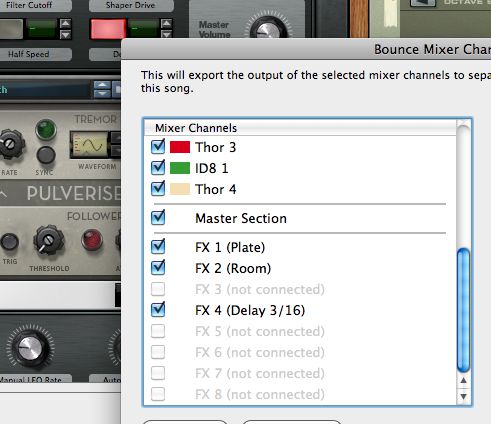
Etape 3
Dans la zone Paramètres Mixer à droite, vous avez trois options. Choisir Tous les exportera chaque canal qui traverse toutes les sections mélangeur actif. Tous sauf fader laisser de côté les réglages du fader et de panoramique et ainsi vous donner des tiges au volume initial de chaque partie. Aucun contourne la table de mixage tout à fait et sorties des fichiers bruts. Vous pouvez normaliser sur l'exportation ainsi que, bien que cela ne devrait être utilisé lorsque votre enregistrements sont trop faibles.
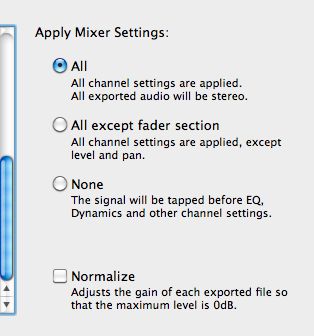
Etape 4
Dans le coin en bas à gauche vous pouvez choisir de faire rebondir la chanson entière ou juste le contenu d'une boucle telle que définie par les marqueurs de gauche et de droite. Le réglage par défaut est de sortie des fichiers audio sur votre disque dur, mais vous pouvez choisir de rebondir pour de nouvelles pistes à l'intérieur du projet ainsi.
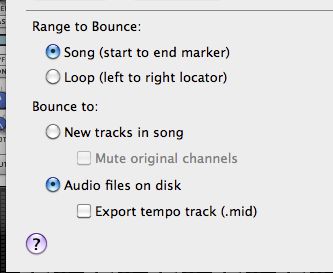
Etape 5
Dans la section Format de fichier, vous pouvez choisir une fréquence d'échantillonnage et la profondeur de bit: 44,1 kHz et 16 ou 24 bits est généralement le réglage optimal, ou 48kHz si vous fournissez audio pour une utilisation dans un projet de vidéo numérique. Vous pouvez choisir de tergiverser, si en descendant de la mise du projet de 24 bits à 16 bits.
[Si la sortie d'un CD, vous aurez besoin pour passer de 24 bits à 16 bits. Seuls dither vos fichiers audio une fois: à la toute dernière étape de la préparation de CD - Ed.]
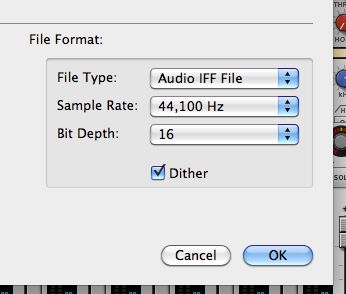
Lorsque tout cela est fait, cliquez sur OK et vos fichiers seront rendus dehors!


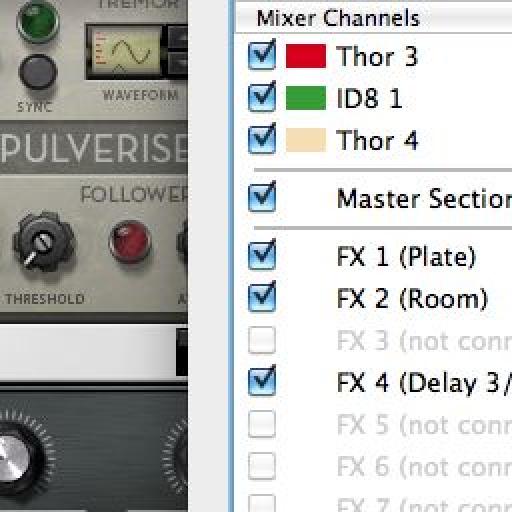
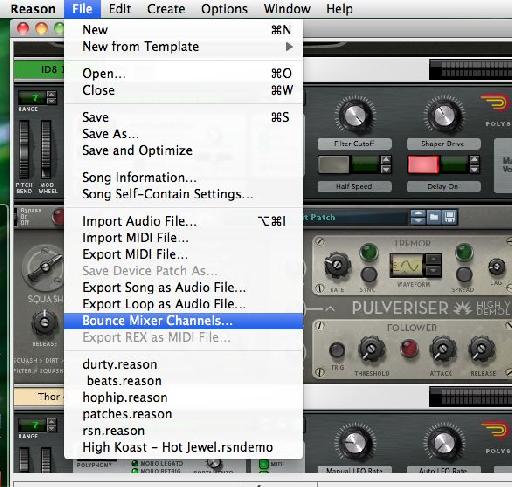
 © 2024 Ask.Audio
A NonLinear Educating Company
© 2024 Ask.Audio
A NonLinear Educating Company
Discussion
Want to join the discussion?
Create an account or login to get started!